
DATA IGLOO - Solution de gestion des données FARONICS - Notice d'utilisation et mode d'emploi gratuit
Retrouvez gratuitement la notice de l'appareil DATA IGLOO FARONICS au format PDF.
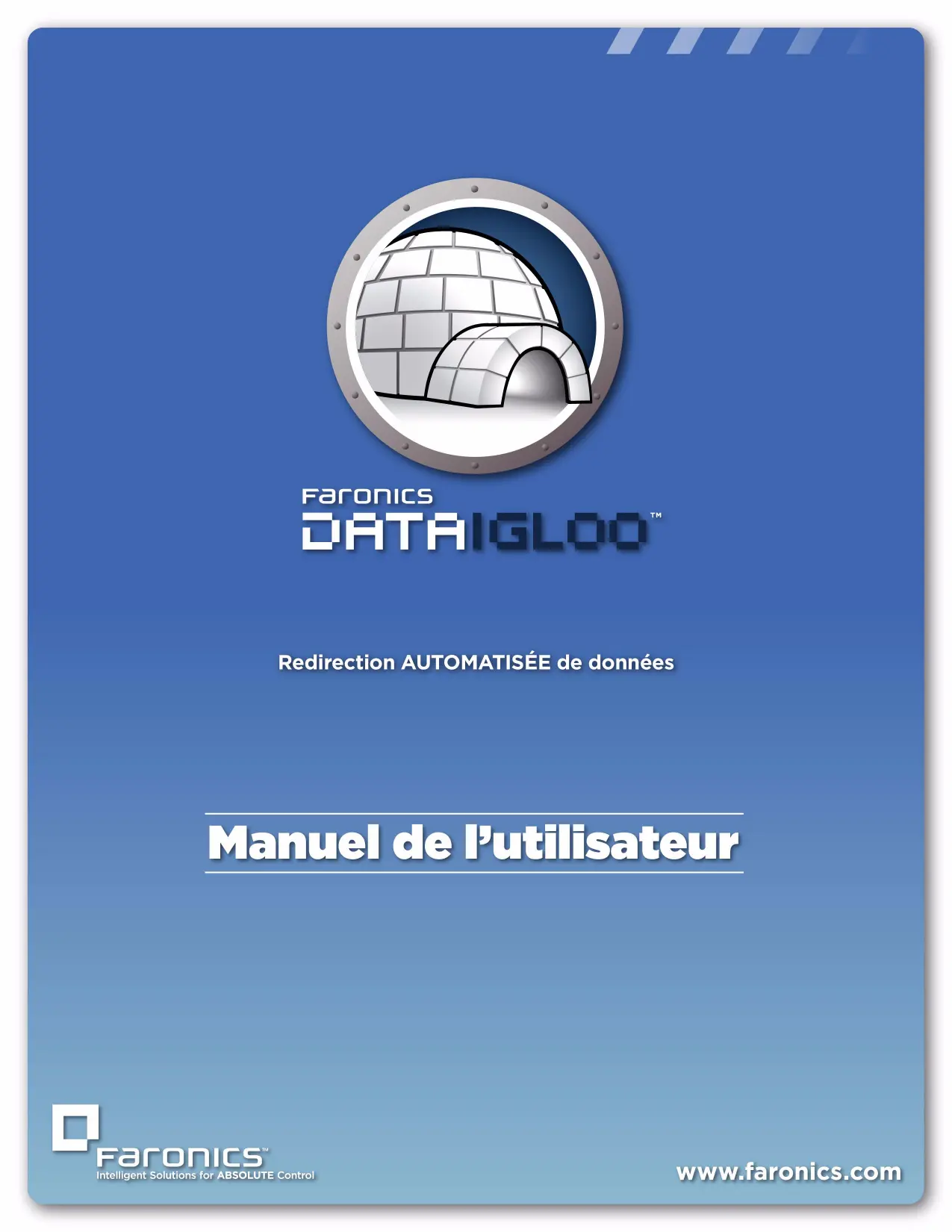
| Intitulé | Description |
|---|---|
| Type de produit | Solution de gestion des données et de protection des informations |
| Caractéristiques techniques principales | Plateforme de sauvegarde et de récupération des données, gestion des accès utilisateurs, interface intuitive |
| Utilisation | Idéal pour les entreprises souhaitant sécuriser et gérer leurs données sensibles |
| Maintenance et réparation | Maintenance régulière recommandée, mises à jour logicielles disponibles pour améliorer la sécurité et les fonctionnalités |
| Sécurité | Chiffrement des données, authentification multi-facteurs, conformité avec les normes de sécurité des données |
| Informations générales | Compatible avec divers systèmes d'exploitation, nécessite une configuration initiale pour une utilisation optimale |
FOIRE AUX QUESTIONS - DATA IGLOO FARONICS
Téléchargez la notice de votre Solution de gestion des données au format PDF gratuitement ! Retrouvez votre notice DATA IGLOO - FARONICS et reprennez votre appareil électronique en main. Sur cette page sont publiés tous les documents nécessaires à l'utilisation de votre appareil DATA IGLOO de la marque FARONICS.
DATA IGLOO FARONICS
Documentation sur le produit Les documents suivants constituent l’ensemble de la documentation Data Igloo :
Guide de l’utilisateur Data Igloo
1. Double-cliquez sur FaronicsDataIglooStandard.exe. Cliquez sur Suivant.
2. Lisez et acceptez le contrat de licence. Cliquez sur Suivant.
Guide de l’utilisateur Data Igloo
Installation de Data Igloo
Cliquez sur Suivant.
5. Cliquez sur Installer pour installer Data Igloo.
6. Cliquez sur Terminer pour terminer l’installation.
Guide de l’utilisateur Data Igloo
Freeze est en mode Frozen.
Pour accéder à Data Igloo, cliquez sur Démarrer > Programmes > Faronics > Data Igloo.
Guide de l’utilisateur Data Igloo
Redirection du dossier
Redirection de la clé de registre Fermeture de Data Igloo Enregistrement d’événements dans Data Igloo
Guide de l’utilisateur Data Igloo
L’utilisation de Data Igloo est réservée aux utilisateurs disposant des droits d’administration.
Guide de l’utilisateur Data Igloo
Deep Freeze est en Maintenance — La maintenance de Deep Freeze est en cours.
Guide de l’utilisateur Data Igloo
Vous pouvez également enregistrer des données sur les Lecteurs Thawed si vous utilisez Deep Freeze Standard. Data Igloo vous permet de rediriger le profil utilisateur et des dossiers spécifiques vers un ThawSpace. Deep Freeze vous permet de créer des ThawSpaces cachés. Pour plus d’informations sur la manière de cacher ou d’afficher un ThawSpace, reportez-vous à la section A : Annexe A, Rediriger vers les ThawSpaces cachés.
Guide de l’utilisateur Data Igloo
Redirection du profil utilisateur
Il est impossible de rediriger le profil de l’utilisateur actuellement connecté.
Les lecteurs source et cible doivent être des partitions NTFS.
En cas d’erreur lors du processus de redirection, Data Igloo rétablira l’état initial sans aucune modification des données ou des paramètres.
L’onglet Redirection du profil utilisateur apparaît comme suit :
1. Assurez-vous que Deep Freeze est en mode Thawed. 2. Sélectionnez l’utilisateur dans le volet Utilisateurs. 3. Cette étape est facultative. Cochez la case Rediriger tout profil utilisateur fraîchement créé vers : pour rediriger les nouveaux profils utilisateur fraîchement créés vers un ThawSpace. Recherchez et sélectionnez l’emplacement du ThawSpace. Si un nouveau profil utilisateur est créé, il sera automatiquement redirigé vers l’emplacement sélectionné.
En cochant la case Rediriger tout profil utilisateur fraîchement créé vers : la case
Rediriger les modifications de clé de registre vers : est automatiquement cochée dans l’onglet Redirection de la clé de registre. Pour plus d’informations, reportez-vous à Redirection de la clé de registre.
Guide de l’utilisateur Data Igloo
Redirection du profil utilisateur
8. Data Igloo analyse les fichiers. Les erreurs qui surviennent sont affichées dans la boîte de dialogue d’erreur. Pour plus d’informations sur la boîte de dialogue d’erreur, reportez-vous à Boîte de dialogue d’erreur de Data Igloo. Si aucune erreur ne s’affiche, une barre de progression apparaît et le profil utilisateur est redirigé vers l’emplacement cible.
Guide de l’utilisateur Data Igloo
Redirection du profil utilisateur
Data Igloo dispose d’une option permettant de rediriger automatiquement les profils utilisateur fraîchement créés. Cette fonction permet à l’administrateur d’économiser son temps et son énergie en garantissant la redirection automatique de tous les profils utilisateur fraîchement créés vers l’emplacement sélectionné. Pour rediriger automatiquement les profils utilisateur fraîchement créés, procédez comme suit : 1. Allez dans l’onglet Redirection du profil utilisateur. 2. Cochez la case Rediriger tout profil utilisateur fraîchement créé vers : pour rediriger les nouveaux profils utilisateur fraîchement créés vers un ThawSpace.
Guide de l’utilisateur Data Igloo
1. Assurez-vous que Deep Freeze est en mode Thawed.
2. Sélectionnez le profil utilisateur dans le volet Utilisateurs pour lequel la redirection du profil utilisateur doit être supprimée.
Guide de l’utilisateur Data Igloo
Redirection du profil utilisateur
5. Une barre de progression s’affiche et la redirection du profil utilisateur est supprimée.
Guide de l’utilisateur Data Igloo
L’onglet Redirection du dossier apparaît comme suit :
Data Igloo ne vous permet pas de rediriger le dossier Windows ou tout dossier système.
Les lecteurs source et cible doivent être des partitions NTFS.
En cas d’erreur lors du processus de redirection, Data Igloo rétablira l’état initial sans aucune modification des données ou des paramètres.
Guide de l’utilisateur Data Igloo
2. Redirigez C:\Program Files\<Dossier_Contenant_l’Antivirus> vers le ThawSpace T:. 3. Redémarrez l’ordinateur en mode Frozen.
Création d’une nouvelle redirection de dossier
Procédez comme suit pour rediriger un dossier vers un autre emplacement sur votre ordinateur : 1. Assurez-vous que Deep Freeze est en mode Thawed. 2. Allez dans l’onglet Redirection du dossier. Cliquez sur Rediriger le dossier....
Guide de l’utilisateur Data Igloo
4. Sélectionnez le dossier source et cliquez sur OK.
5. Dans la boîte de dialogue Créer la redirection du dossier, cliquez sur Parcourir et sélectionnez le dossier cible.
6. Sélectionnez le dossier cible et cliquez sur OK.
Guide de l’utilisateur Data Igloo
Redirection du dossier
2. Allez dans l’onglet Redirection du dossier. 3. La liste des dossiers actuellement redirigés apparaît. Sélectionnez la redirection du dossier à supprimer et cliquez sur Supprimer.
4. Une boîte de dialogue de configuration montrant l’emplacement actuel et l’emplacement cible du dossier apparaît. Cliquez sur Oui pour continuer.
5. La redirection du dossier est supprimée.
Guide de l’utilisateur Data Igloo
L’onglet de Redirection de la clé de registre vous permet de rediriger des modifications survenant dans des clés de registre sélectionnées dans un ThawSpace. Cette fonction garantit la conservation des modifications à la clé de registre, même lorsque Deep Freeze est en mode Frozen. Lorsque Deep Freeze est en mode Thawed, les modifications de la clé de registre qui sont enregistrées dans le ThawSpace sont automatiquement restaurées au registre. L’onglet Redirection de la clé de registre apparaît comme suit :
Si Deep Freeze et un antivirus sont installés sur votre ordinateur, les modifications apportées au registre durant une mise à jour sont supprimées lors du redémarrage. En gardant l’ordinateur en mode Thawed, les modifications au registre seront conservées, mais votre ordinateur sera également plus vulnérable aux dommages. Afin d’éviter une telle situation, vous avez la possibilité de rediriger une clé de registre en utilisant Data Igloo. Procédez comme suit : 1. Redémarrez l’ordinateur en mode Thawed. 2. Redirigez HKEY_LOCAL_MACHINE/SOFTWARE/[NOM_DE_L’ANTIVIRUS] vers le ThawSpace T:. 3. Redémarrez l’ordinateur en mode Frozen.
Certains programmes antivirus créent des clés de registre dans différents emplacements dans le registre. Déterminez la bonne clé de registre pour l’antivirus installé avant de la rediriger vers un autre emplacement.
Guide de l’utilisateur Data Igloo
Redirection de la clé de registre
Création d’une redirection de la clé de registre
Procédez comme suit pour créer une redirection de la clé de registre : 1. Assurez-vous que Deep Freeze est en mode Thawed. 2. Allez dans l’onglet Redirection de la clé de registre. Cochez la case Rediriger les modifications de clé de registre vers : .
3. Cliquez sur Parcourir et sélectionnez un emplacement sur un lecteur Thawed.
4. Cliquez sur Choisir une clé dans le registre…
Guide de l’utilisateur Data Igloo
Redirection de la clé de registre
7. Redémarrez l’ordinateur en mode Frozen.
Sélectionnez la clé de registre précise à rediriger. La sélection de la clé de registre parent supprime la clé de registre enfant de la liste.
Afin de modifier les paramètres de l’onglet Redirection de la clé de registre,
Deep Freeze doit être en mode Thawed. La redirection de la clé de registre peut également être effectuée lorsque Deep Freeze est en mode Frozen. Toutefois, la redirection de la clé de registre ne prendra effet qu’après redémarrage de l’ordinateur. Les clés de registre apparaissant en grisé ne peuvent pas être redirigées.
Certaines clés de registre peuvent apparaître automatiquement dans l’onglet
Redirection de la clé de registre. Ces clés de registre sont utilisées par Data Igloo et ne peuvent pas être supprimées manuellement.
Guide de l’utilisateur Data Igloo
1. Assurez-vous que Deep Freeze est en mode Thawed. 2. Allez dans l’onglet Redirection de la clé de registre. 3. Sélectionnez la clé de registre dans la liste et cliquez sur Supprimer de la liste.
Guide de l’utilisateur Data Igloo
Fermeture de Data Igloo
1. Allez dans C:\Program Files\Faronics\Data Igloo Standard. 2. Double-cliquez sur Data Igloo.txt. 3. Les événements s’affichent dans le fichier journal.
Guide de l’utilisateur Data Igloo
1. Cliquez sur Démarrer > Panneau de configuration > Ajout/suppression des programmes. 2. Sélectionnez Data Igloo. 3. Cliquez sur Supprimer.
Guide de l’utilisateur Data Igloo
Deep Freeze vous permet de créer des ThawSpaces cachés. Les ThawSpaces cachés ne sont pas visibles dans l’explorateur Windows. Toutefois, vous pouvez accéder aux ThawSpaces cachés en cliquant sur Démarrer > Exécuter > [Lettre du lecteur]. Pour rediriger des dossiers qui sont des ThawSpaces cachés, procédez comme suit avant de créer une redirection de dossier via Data Igloo : 1. Ouvrez Deep Freeze Enterprise sur le poste de travail. 2. Allez dans l’onglet ThawSpace. 3. Cochez la case Visible pour la Lettre de lecteur qui n’est actuellement pas visible dans l’explorateur Windows. 4. Cliquez sur OK. 5. Fermez la session de l’ordinateur puis rouvrez-la. Vous pouvez maintenant effectuer une redirection de dossier dans Data Igloo. Une fois la redirection de dossier terminée, vous pouvez à nouveau définir le ThawSpace sur Caché. Procédez comme suit pour définir le ThawSpace sur Caché. 1. Ouvrez Deep Freeze Enterprise sur le poste de travail. 2. Allez dans l’onglet ThawSpace. 3. Décochez la case Visible pour la Lettre de lecteur qui est actuellement visible dans l’explorateur Windows. 4. Cliquez sur OK. 5. Fermez la session de l’ordinateur puis rouvrez-la.
 Notice Facile
Notice Facile